Tutoriels pour l'utilisation de logiciels libres
GLPI Gestion Libre de Parc Informatique
version 0.68.2
Voici un petit tutoriel que j’ai créer pour les utilisateurs de mon parc informatique, cela peut vous donnez des idées de rédactions.
Comment Créer un Ticket dans GLPI ?
Tout d’abord il faut ouvrir Glpi :
Ouvrez votre
navigateur préféré et taper dans la barre
d’adresse :
« adresse_serveur_/glpi »
Pour éviter d’avoir à taper cette adresse à chaque fois, mettez-la dans vos favoris Internet une fois Glpi ouvert

Vous arrivez sur l’écran de connexion ci-dessus. Il suffit alors d’entrer l’identifiant et le mot passe, fournit par l’administrateur réseau. La console central s’ouvre.
Une fois dans la console centrale, pour créer un
ticket, placez la souris sur l’icône «
Assistance » et choisissez « Helpdesk » dans
le sous-menu.
Cette fenêtre apparaît alors :
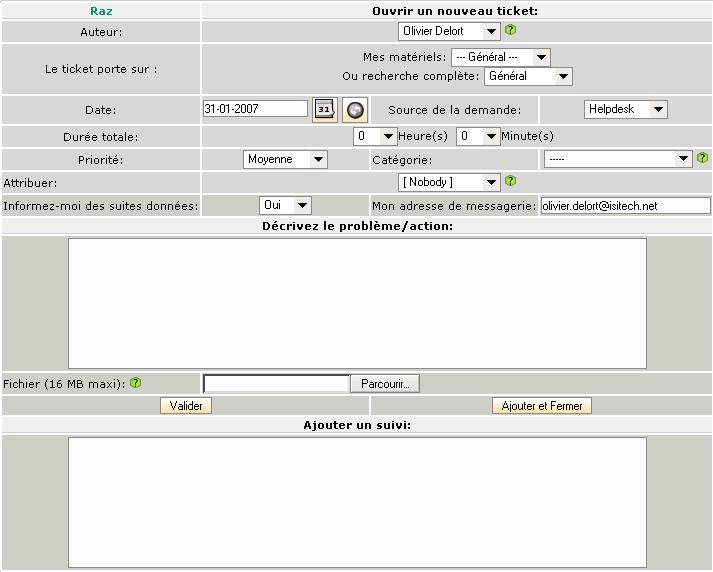
Auteur : indiquez qui a créé ce ticket.
Le ticket porte sur : Sert à indiquer sur quel matériel porte le ticket, il faut laisser les deux paramètres sur « Général »
Source de la demande : indiquez d’où provient la demande, par téléphone, direct, par glpi etc..., dans le cas présent " Helpdesk ".
Durée total : laissez par défaut, le technicien rentrera le temps total après son intervention.
Priorité : A mettre en fonction de la demande Utilisateur.
Catégorie : Sur quoi porte la demande, réseau, serveur, imprimantes etc...
Attribuer : Choisir le technicien qui serai le mieux à même de réaliser le dépannage
Laissez ensuite les autres lignes par défaut.
Décrivez le problème/action : décrivez le plus précisément possible la nature du problème, toutes les descriptions doivent être rédigées comme ceci :
_________________________________________________________________
Nom Client :
Nom interlocuteur :
Courriel :
Tel :
Problème :
_________________________________________________________________
Tous les tickets ne comportant pas ces informations ne seront pas traités.
Une fois tout cela fait, cliquez sur « valider » pour que le ticket soit visible par les techniciens.
Voilà le ticket est maintenant prêt à être traité, une confirmation par courriel vous sera envoyer avec un petit récapitulatif de tout ce qui a été marqué.
fr/tutoriel.txt · Dernière modification: 31/01/2007 11:20 par olivierisitech
Logiciel libre placé sous licence GNU-GPL. Page créée le 01/02/2007, modifiée le 24/06/2007
